El código PIN del botón Eliminar no está activo en Windows 11 y Windows 10 - Solución
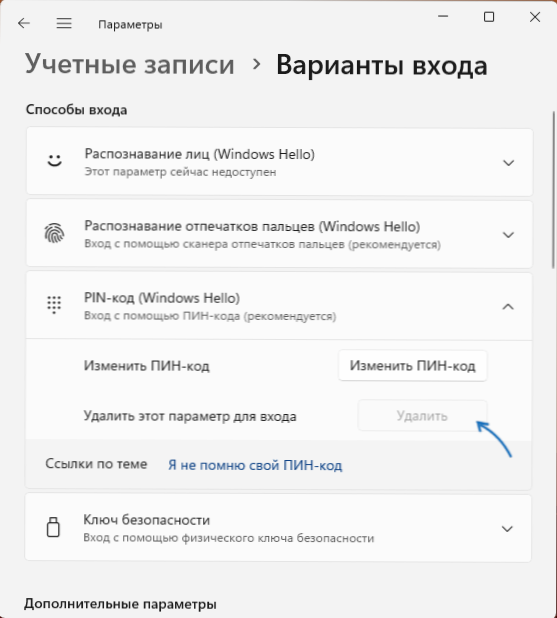
- 5208
- 1394
- Elsa Navarro
Las versiones modernas de Windows ofrecen persistentemente usar un código PIN en lugar de una contraseña para ingresar al sistema. Habiendo decidido eliminar el código PIN, puede encontrar el hecho de que el botón "Eliminar" en los parámetros de la entrada al sistema no es activamente; esto es fácil de resolver.
Estas instrucciones están en detalle sobre por qué el botón "Eliminar" en la configuración del código PIN de Windows 11 o Windows 10 no está activa y cómo solucionarlo.
Encienda el botón "Eliminar" para el código PIN
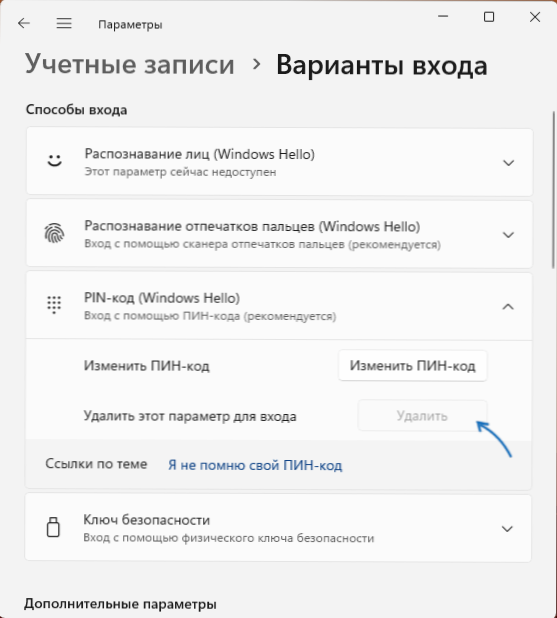
La razón por la que no puede eliminar el código PIN es otra configuración en la misma página de los parámetros de Windows 11/10, lo que hace que su uso sea obligatorio y deshabilita el botón deseado. Para cambiar esto, simplemente tome los siguientes pasos:
- En los parámetros de la página - Cuentas - Opciones de entrada Deshabilitar el parámetro "Para aumentar la seguridad, permitir la entrada a Windows Hello para Microsoft Cuentas en este dispositivo (recomendado)".
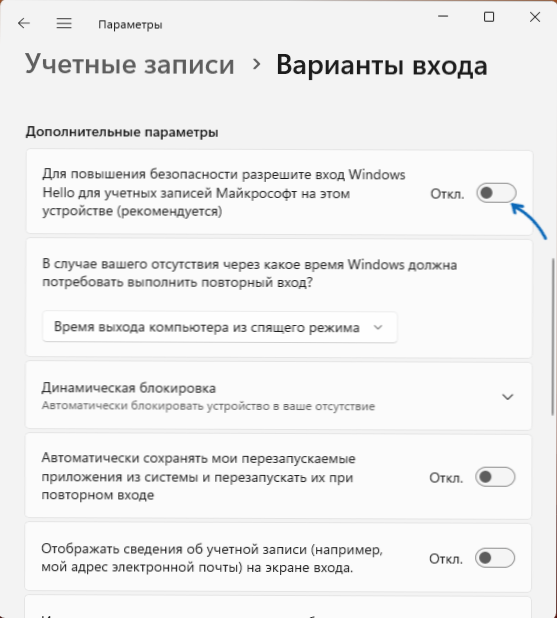
- Inmediatamente después de esta acción, el botón "Eliminar" en la sección de hola se volverá activo.
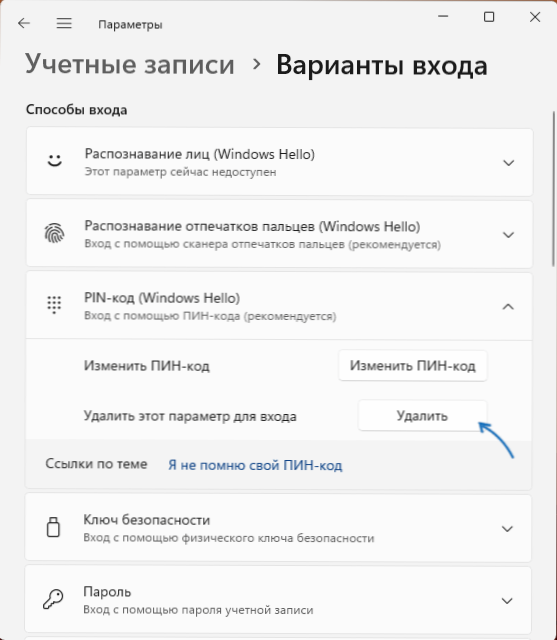
Si la conmutación del parámetro especificado tampoco está disponible, puede usar el editor de registro:
- Haga clic con el botón derecho del mouse De acuerdo con el botón "Inicio", seleccione "Realizar", ingrese Regedit Y haga clic en Entrar
- Ir a la sección de registro
HKEY_LOCAL_MACHINE \ Software \ Microsoft \ Windows NT \ CurrentVersion \ Dispositivo sin contraseña \
- Presione el parámetro dos veces DevicePasswordlessBuildversion y cambiar su valor a 0, Haga clic en Aceptar.
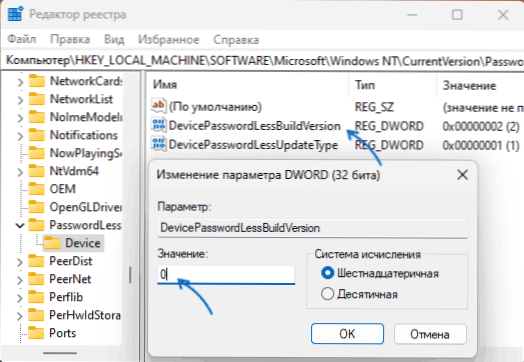
- Nuevamente, abra la página deseada de los parámetros (hasta que la ventana esté cerrada, el cambio no se muestra) y verifique si es posible eliminar el código PIN ahora.
En ausencia del parámetro o sección especificado, puede crearlos (tipo de parámetro - DWORD32).
información adicional
- Después de eliminar el código PIN, deberá ingresar una contraseña.
- Si su tarea no es ingresar ni una contraseña ni el código PIN en la entrada, use las instrucciones: cómo eliminar la contraseña en la entrada a Windows 11, cómo eliminar la contraseña en la entrada a Windows 10.
- Otra oportunidad para deshacerse por completo del código PIN es cambiar al uso de una cuenta local, para la cual el PIN no está disponible, sobre esto en los artículos: Cuenta local Windows 11, cómo eliminar la cuenta de Microsoft en Windows 10.
Y por si acaso, instrucciones detalladas para eliminar el código PIN en Windows 11 (adecuado para Windows 10).
- « Aplicaciones de acero en inglés en Windows 11 o Windows 10 - Cómo solucionarlo
- Cómo deshabilitar el servicio en Windows 11 »

